Naujo tikslo nustatymas ne visada ateina su naujaisiais metais. Galite juos sukurti bet kuriuo metu, bet kodėl gi ne dabar. Galite užsibrėžti tikslą praleisti daugiau laiko su draugais arba daugiau treniruotis. Gerai, kad „Google“ kalendorius leidžia kurti įprastas procedūras, kad pagaliau galėtumėte pasiekti šiuos tikslus.
„Google“ žemėlapiai leidžia lengvai pasiekti savo tikslus. Tai parodys kiekvieną žingsnį, kurį turite atlikti, kad sukurtumėte tikslą. Negalėsite pasiteisinti, kad neturite laiko, o kodėl vėliau pamatysite.
Kaip nustatyti ir valdyti tikslus „Google“ kalendoriuje
Norėdami sukurti „Google“ kalendoriaus tikslą, atidarykite programą ir apačioje dešinėje palieskite pliuso mygtuką. Tikslo parinktis bus pirmoji sąraše.
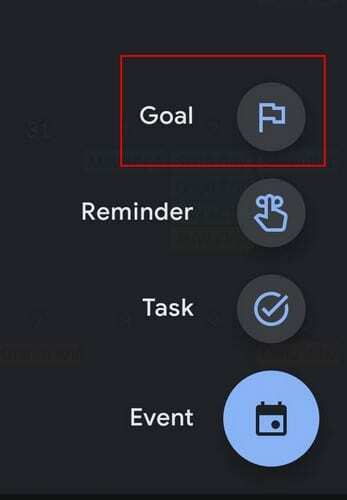
Bakstelėję parinktį Tikslas, pamatysite, kokių tipų tikslus galite sukurti. Pavyzdžiui, galite išsikelti tokius tikslus kaip:
- Pratimas
- Ugdykite įgūdžius
- Šeima ir draugai
- Man laikas
- Sutvarkyk mano gyvenimą
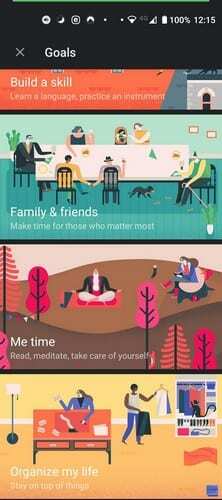
Pasirinkę tikslą, turėsite atsakyti į keletą klausimų, pavyzdžiui, kokia veikla? „Google“ rodo tik „Skaityti“, „Medituoti“, „Asmeninis pomėgis“ ir „Tinkintas“. Jei pasirinksite asmeninį pomėgį, jūsų bus paprašyta nurodyti ir įvesti konkretų asmeninį pomėgį. Tas pats pasakytina apie pasirinktinę parinktį. „Google“ kalendoriuje bus rodomi kai kurie pasiūlymai, bet turėsite juos įvesti, jei nematote pasiūlymų, kuriuos galėtumėte naudoti.
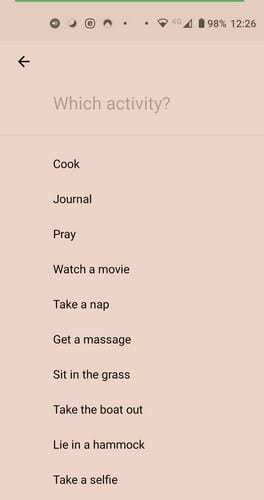
Kai nuspręsite dėl tikslo, jūsų bus paprašyta įvesti, kiek kartų per savaitę norėtumėte įgyvendinti savo tikslą. Taip pat bus paklausta, kiek laiko norite skirti savo tikslui.
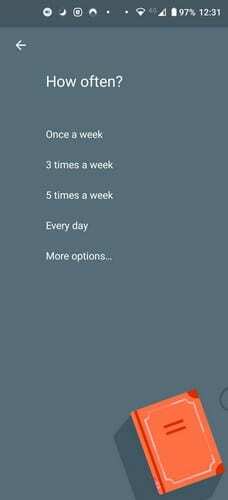
Norint suplanuoti geriausią laiką, jis taip pat paprašys geriausio laiko įgyvendinti savo tikslą. Galite rinktis iš ryto, popietės, vakaro ir bet kuriuo metu. Kai įvesite visą šią informaciją, ji bus rodoma prieš galutinai, jei norite atlikti kokius nors pakeitimus. Jei viskas atrodo gerai, bakstelėkite varnelę ir viskas.
Paskutinės minutės pakeitimai
Informacija bus įtraukta į jūsų kalendorių. Bet jei paskutinę minutę apsigalvojote, „Google“ kalendoriaus apačioje bus rodomas pranešimas.
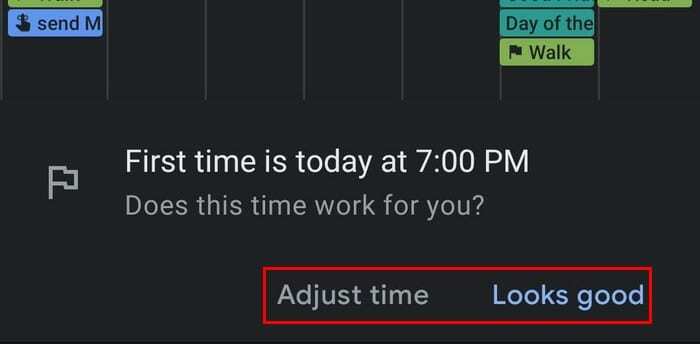
Jei bakstelėsite parinktį Koreguoti laiką, „Google“ kalendorius parodys šį vaizdą. Norėdami atlikti kokius nors pakeitimus, bakstelėkite pieštuko piktogramą viršuje. Norėdami visiškai ištrinti tikslą, bakstelėkite taškus ir pasirinkite ištrynimo parinktį.
Tikslo nustatymuose, kuriuos galite pasiekti jį redaguodami, pamatysite išmaniųjų pranešimų parinktį. Galite įjungti šią parinktį, kad būtumėte įspėti prieš ir po tikslo seanso. Tai padės jums pasiruošti ir stebėti jūsų tikslo eigą. Taip pat galite pakeisti numatytąją spalvą, jei nesate patenkinti ta, kurią „Google“ paskyrė jūsų tikslu.
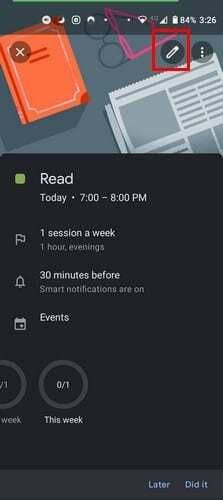
Kadangi jau turite daug darbų, taip pat galite priskirti „Google“ kalendorių, kad primintų, jog artėja jūsų tikslo laikas.
Išvada
Galite nuveikti tiek daug dalykų, kad pagaliau pradėti siekti savo tikslų yra beveik neįmanoma misija. „Google“ kalendorius bando jums tai padaryti šiek tiek lengviau, nes ras laiko įgyvendinti savo tikslą. Jūs turite laikytis šio tvarkaraščio, kad pagaliau išbrauktumėte tą tikslą iš sąrašo. Kokius tikslus norėtumėte įgyvendinti šiais metais? Praneškite man toliau pateiktuose komentaruose.